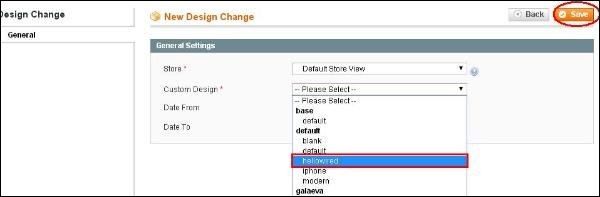Magento - Thème du système de configuration
Ce chapitre décrit comment installer un nouveau thème Magento sur le frontend de votre boutique. Vous pouvez utiliser Magento Connect pour installer le thème. Pour installer le thème, vous devez obtenir la clé d'extension, puis l'utiliser pour l'installation via Magento Connect.
Nous verrons comment obtenir la clé d'extension en utilisant le thème Magento -
Step 1- Allez sur la page du thème Magento puis cliquez sur leInstall Nowbouton. Vous devez enregistrer un nouveau compte ou vous connecter avec un compte existant pour obtenir la clé d'extension.
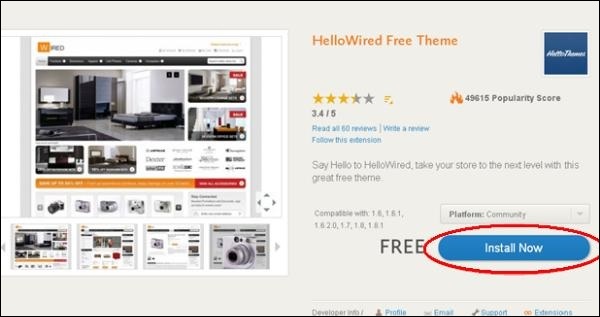
Step 2 - Chèque, I Agree to the Extension license agreement et cliquez sur le Get Extension Key bouton.
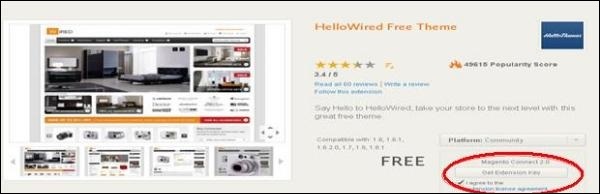
Step 3 - Cliquez sur le Select Key et copiez la clé d'extension.
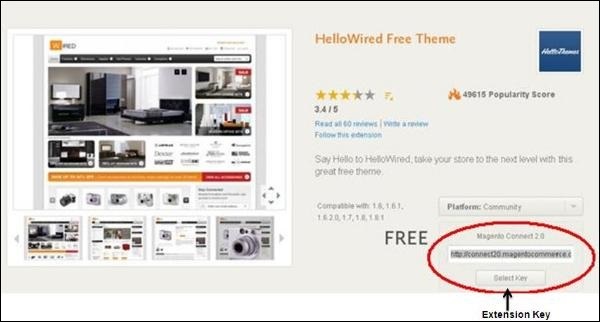
Step 4 - Connectez-vous maintenant à votre panneau d'administration Magento et accédez au System → Magento Connect → Magento Connect Manager option.
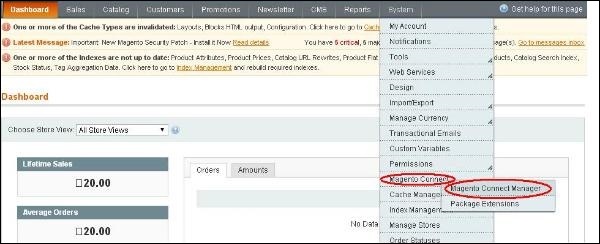
Step 5 - Encore une fois, il vous demandera de vous connecter, entrez vos informations d'identification pour rediriger vers Magento Connect Manager la fenêtre.
Step 6 - Maintenant sous Extensions section, collez la Extension Key (que vous avez copié à l'étape 2 et cliquez sur Installbouton. Il affichera le statut "Prêt à installer" et cliquez surProceed bouton pour installer la langue.
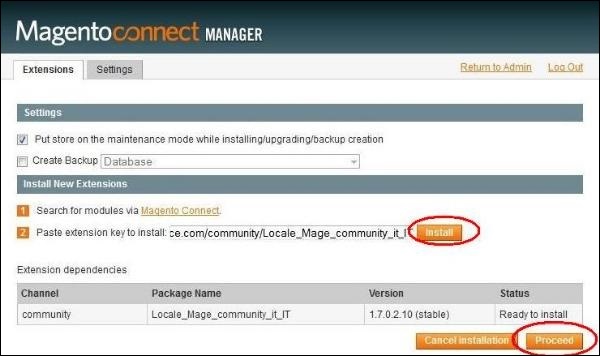
Step 7 - Il vérifiera les dépendances des packages et affichera le message comme Cache nettoyé avec succès.
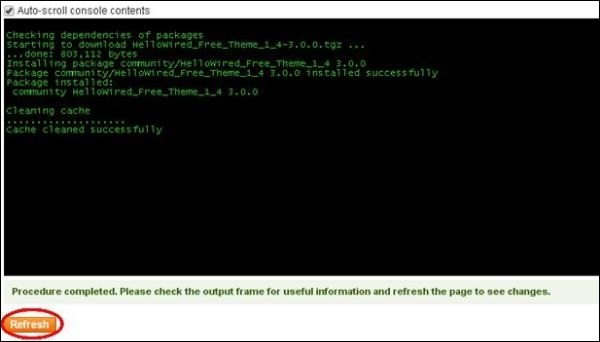
Step 8 - Actualisez la page en cliquant sur le Refresh et accédez à une page de tableau de bord d'administration en cliquant sur Return to Admin lien.
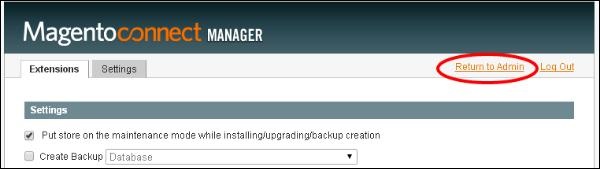
Step 9 - Pour activer le thème sur le frontend de votre boutique, accédez à System menu et cliquez sur le Design option.
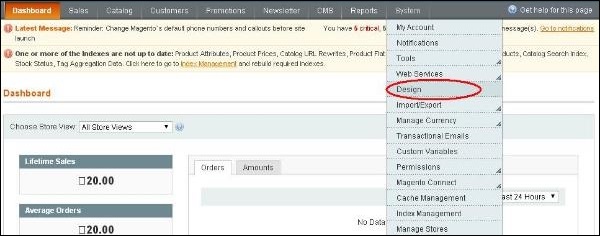
Step 10 - Pour ajouter un nouveau thème, cliquez sur le Add Design Change bouton.

Step 11 - Sélectionnez le thème dans le Custom Design menu déroulant et cliquez sur le Save pour appliquer votre thème à la boutique.